¿Alguna vez se preguntó por qué la aplicación de la cámara Samsung Galaxy S5 se bloquea o falla periódicamente? Samsung Galaxy S5 es uno de los teléfonos inteligentes Android más potentes y tiene muchas características de las que carecen muchos otros teléfonos inteligentes. La cámara de este teléfono es excelente y las fotografías tomadas por la cámara de este teléfono son de alta calidad. Pero al igual que otros teléfonos inteligentes, Galaxy S5 también tiene algunos defectos y el problema de que la cámara no enfoca en el Samsung Galaxy S5 es uno de los principales defectos que enfrentan los usuarios. Generalmente, cuando se toca la pantalla para enfocar algo que está a unos metros de distancia antes de tomar una foto, aparece un círculo verde que significa que la cámara está enfocada. Pero para aquellos que experimentaron el problema, el círculo verde no aparece y la foto tomada es realmente borrosa.
Hemos enumerado algunos consejos útiles que pueden ayudarlo a deshacerse de este problema sin esfuerzo.
Ver también: La cámara muestra una pantalla en blanco cuando se abre la aplicación
gizmodo.com
Ver también: Problemas de cámara lenta en su Galaxy S5
Posibles soluciones para el problema de que la cámara no se enfoca en Samsung Galaxy S5
Método 1
La aplicación de la cámara de su teléfono puede estar dañada o la función de enfoque puede estar dañada, y esta es la razón por la que se está produciendo un problema de cCamera nNot fFocusing. En tal caso, debe borrar el caché de la aplicación de la cámara. Para hacerlo, vaya a Configuración> Administrador de aplicaciones> Todas las aplicaciones> ahora busque la aplicación Cámara. Haga clic en la aplicación y borre el caché de la aplicación. Luego reinicie su teléfono y verifique si el círculo verde aparece en la pantalla mientras toma fotos.
Método 2
Después de borrar la memoria caché de la aplicación de la cámara, si el problema persiste, debe ser una aplicación de terceros la que esté causando el problema. Inicie su S5 en modo seguro. En este modo, todas las aplicaciones de terceros estarán deshabilitadas. Ahora use su teléfono y verifique si existe la cCamera nNo fFocusing iIssue oOn Samsung Galaxy S5. Si no es así, cualquiera de las aplicaciones de terceros es la culpable. Así que desinstale las aplicaciones una por una o realice un restablecimiento de fábrica.
Para iniciar su teléfono en modo seguro, siga los pasos aquí:
- Apague el dispositivo por completo
- Ahora presione la tecla de encendido durante unos segundos hasta que aparezca el logotipo de Samsung Galaxy S5 en la pantalla.
- Suelta la tecla de encendido y luego presiona el botón para bajar el volumen. El teléfono se reiniciará.
- Continúe presionando ese botón hasta que el teléfono se reinicie por completo.
- Mostrará el modo seguro en la esquina inferior izquierda del teléfono y luego suelte el botón.
Una vez que esté seguro de que estas son solo las aplicaciones de terceros que están creando este problema, desinstálelas una por una yendo a Configuración> Aplicaciones> Administrador de aplicaciones> deslice a las opciones descargadas> seleccione la aplicación deseada> desinstalar y finalmente presione OK.
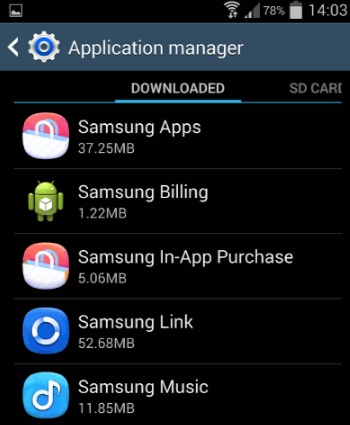 www.rawinfopages.com
www.rawinfopages.com
Método 3
Otro truco muy simple pero bastante útil compartido por uno de nuestros lectores es simplemente golpear el teléfono dos o tres veces en la parte superior trasera exactamente donde se encuentra la cámara trasera y ver las diferencias que trae en la calidad de la imagen. Este paso ha demostrado ser muy útil para muchos usuarios, por lo que tú también puedes probarlo para ver si esto también puede hacer la magia por ti.
Método 4
A veces, los errores en la aplicación de la cámara pueden hacer que la función de enfoque no actúe correctamente. Si este es el caso, primero borre el caché de la aplicación de la configuración como se explica en el método 1 o de lo contrario puede borrar la partición del caché también para solucionar este problema. Para hacerlo, siga los pasos a continuación:
- Primero apaga tu dispositivo.
- A continuación, mantenga presionados los botones Inicio, Encendido y Subir volumen por completo durante unos segundos y, mientras el teléfono vibra, suelte la tecla de encendido pero continúe presionando los otros dos botones.
- Después de unos segundos, aparecerá la pantalla de recuperación del sistema Android en la pantalla. Suelta todos los botones entonces.
- Use el botón para bajar el volumen para resaltar las opciones y la tecla de encendido para confirmarlo. Resalte borrar partición de caché y confírmelo con el botón de encendido.
- A continuación, seleccione la opción ‘reiniciar el sistema ahora’ y el teléfono se reiniciará.
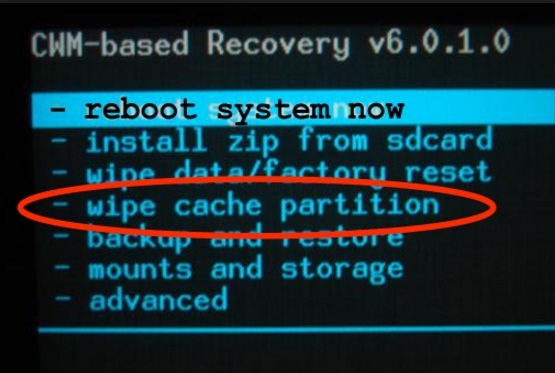 androidsigma.com
androidsigma.com
Ver también: Guía completa para solucionar el problema de bloqueo y falta de enfoque de la cámara Samsung Galaxy S5
Método 5
Finalmente, puede realizar un restablecimiento de fábrica, pero eliminará todo del dispositivo y tendrá que configurarlo desde cero. Para realizar el restablecimiento de fábrica, diríjase a Configuración> Copia de seguridad y restablecimiento> Restablecimiento de datos de fábrica y eso es todo. Borrará todo del dispositivo.
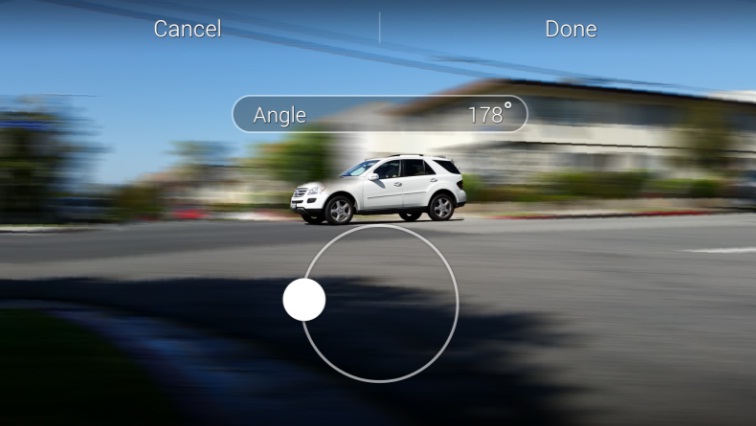
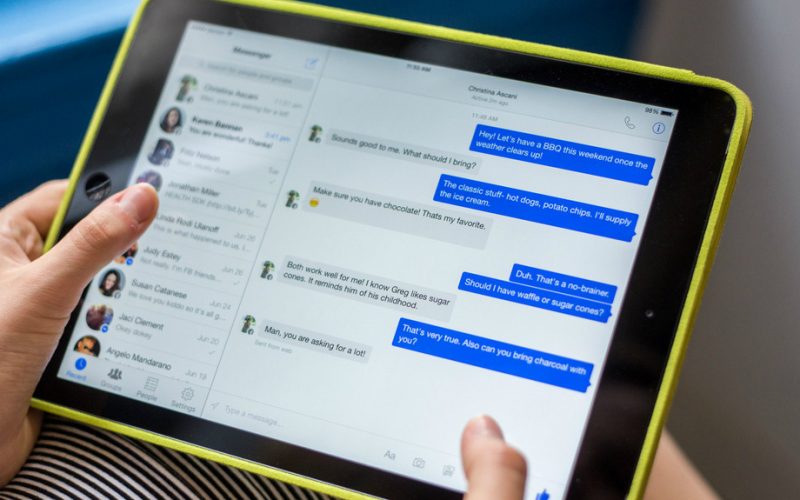

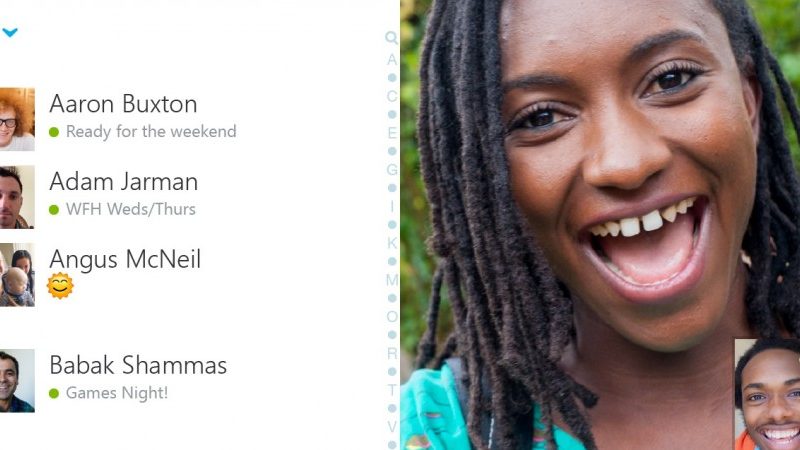


![Cómo completar el Jailbreak sin ataduras iPhone iOS 8.4 de forma segura [Windows] 1](https://lomasmovil.net/wp-content/uploads/2021/01/Como-completar-el-Jailbreak-sin-ataduras-iPhone-iOS-84-de.jpg)


Leave a Reply